裁剪固定比例視頻,怎么操作最簡單
視頻裁剪很簡單,只需要一個簡單的裁剪功能就能把視頻裁掉一部分,然后難的是如何保持固定的比例對視頻進行裁剪呢?畢竟現今無論是手機還是不同的小視頻平臺對上傳的視頻都有比例要求,比例太大會導致視頻顯示不完整,視頻比例太小會導致視頻出現黑邊情況,影響觀看效果。為了保持最好的觀看體驗,最好的就是把視頻裁剪為為符合比例的視頻文件。
視頻裁剪軟件有很多,今天為大家介紹的是這款金獅視頻助手,用它裁剪視頻可以說是又快又方便又好,特別是對于需要按比例裁剪視頻的用戶來說,簡直是超棒的一款工具。
方式一:自主調整裁剪比例(使用較多)
1. 搜索下載金獅視頻助手并安裝,支持和Mac兩種系統;
2. 找到工具里邊的視頻畫面裁剪功能,并點擊,導入需要裁剪的視頻文件;

視頻畫面裁剪
3. 軟件提供的比例有16:9、4:3、21:9、16:10、5:4、1:1、9:16幾種常見的比例;
選擇需要裁剪的比例后上方的選擇框會自動變化比例;

選擇裁剪比例
4. 此時可以將鼠標移動到上方預覽框:
需要調整范圍大小,則需要將鼠標移動到黃色邊框處,邊框會變為雙向箭頭,拖動就可以調整范圍大小同時保持視頻比例不變;
當需要調整選擇框的位置,則只需要將鼠標移動到選擇框內,鼠標會變為十字箭頭圖標,拖動選擇框找到合適的位置就可以。

調整范圍
5. 當設置完畢后,下方會有預覽按鈕,預覽裁剪之后有沒有影響畫面內容;
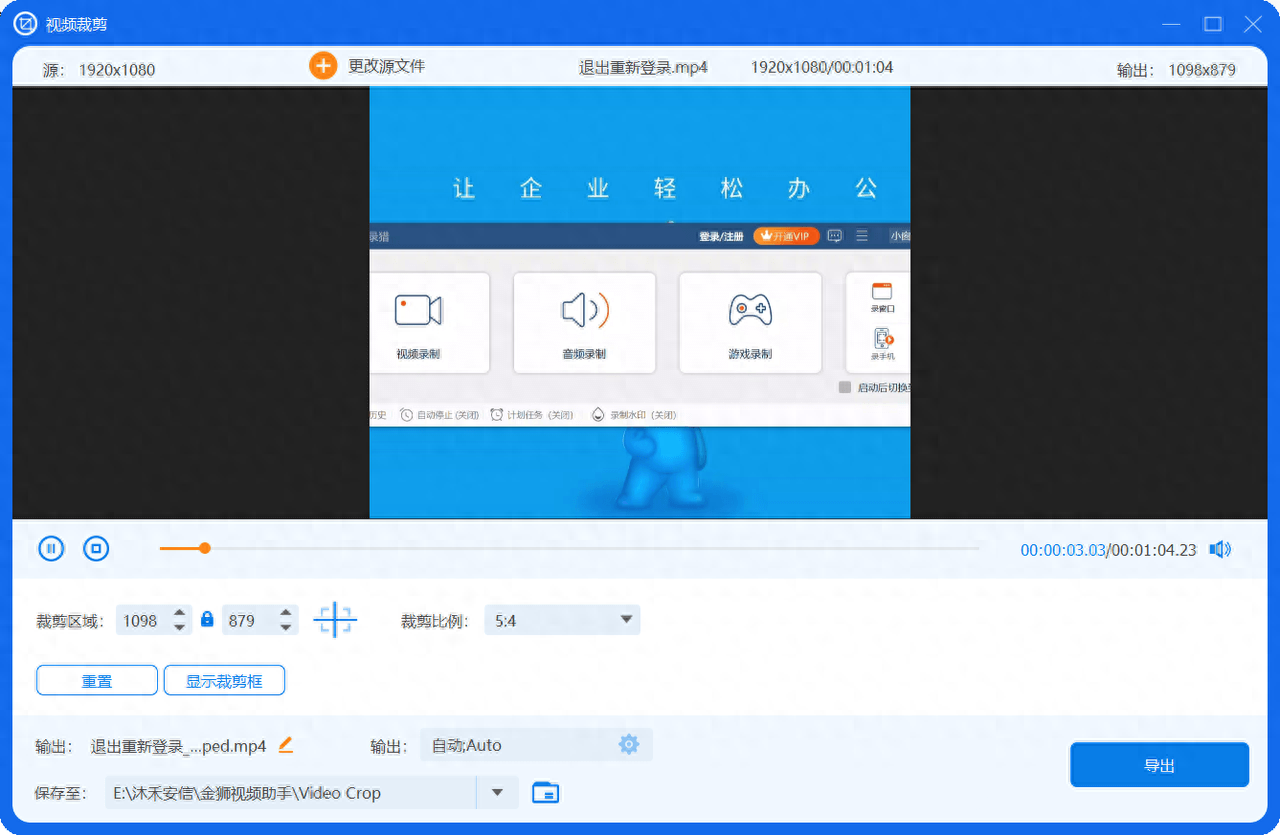
預覽裁剪視頻
6. 預覽沒有問題后,點擊右下角的導出功能視頻尺寸裁剪,就能將裁剪后的視頻導出到設置的輸出位置。
方式二:導出視頻時調整視頻比例
上述的裁剪方法可以保持導出的視頻沒有黑邊等問題,然而當遇到即想保持原始視頻畫面不變,又想改變視頻比例的話,可以直接在導出的時候設置畫面分辨率就可以,只是此種方法對于畫面比例不足的地方會以黑邊填充,影響觀看效果。
① 使用工具里邊畫面裁剪功能,并導入視頻文件;
② 在界面下方找到輸出設置,調整輸出時的分辨率,每一個比例都有對應的分辨率范圍,可以自主選擇,也可以自定義;
③ 設置完畢后,點擊右下角的確定視頻尺寸裁剪,并選擇導出,即可導出視頻文件。
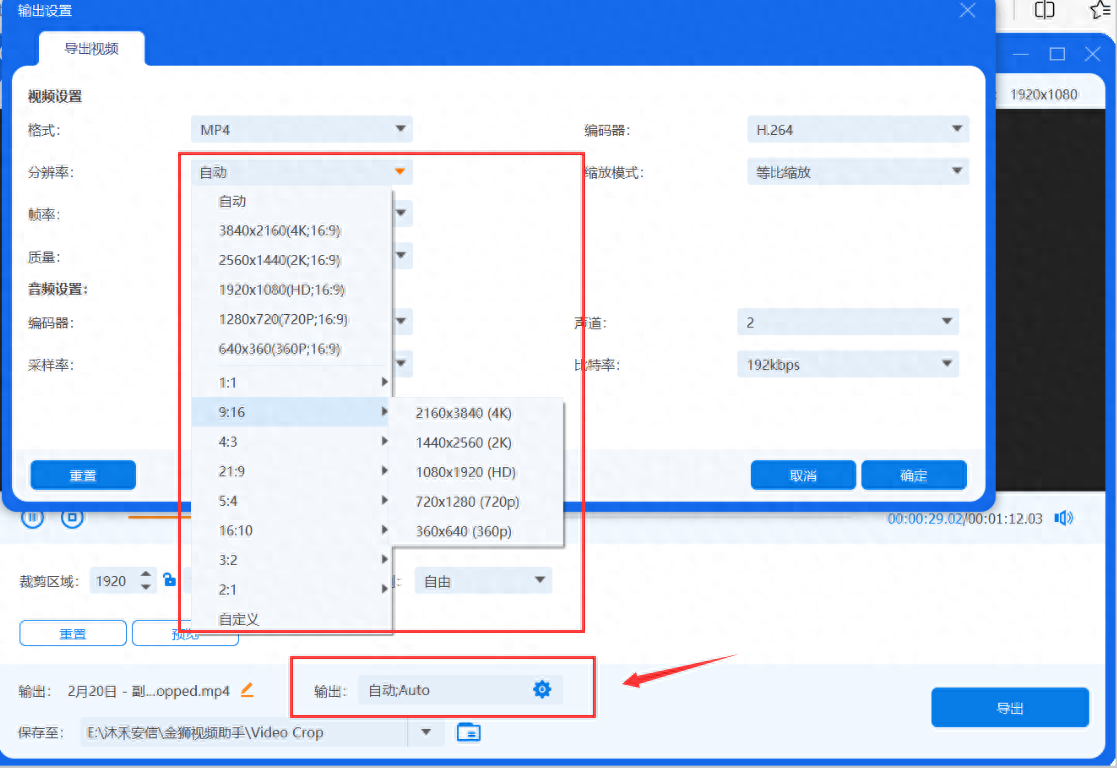
輸出調整分辨率
總結
對于需要上傳視頻的客戶來說,比較推薦方式一,自主裁掉視頻不需要的部分,不影響視頻的內容,同時又可以輸出為需要的比例,全程只需要鼠標拖動點擊選擇自己想要的參數就行,方便快捷視頻尺寸裁剪,操作簡單,快來試用下吧。
聲明:本站所有文章資源內容,如無特殊說明或標注,均為采集網絡資源。如若本站內容侵犯了原著者的合法權益,可聯系本站刪除。
